SecureCRT是专业的SSH远程终端服务软件,本次给大家带来的是最新的9.0中文破解版,支持32位和64位,下面还有着详细的破解教程,可以帮助大家快速完成安装和激活。9.0版本进行了全方面的新增和优化,优化搜索以显示您感兴趣的确切会话,新增了对Python3的支持,同时支持可视化界面,将本地主机和远程主机的目录结构以树形结构的方式显示出来。还有新的算法的支持,更多强大的功能大家可以在软件中自行体验。
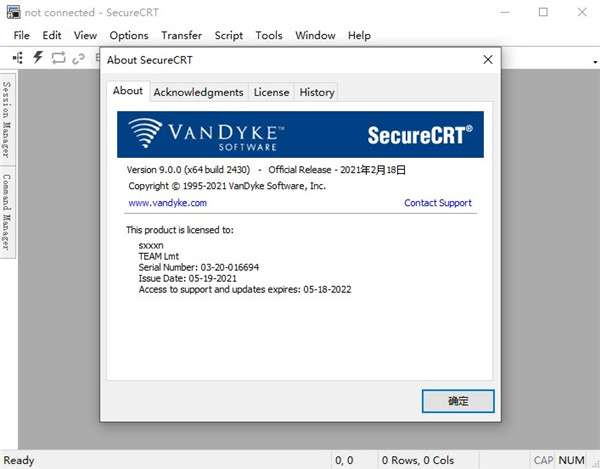
软件特色
1、标签组
现在在所有平台上的标签组允许您在同一个SecureCRT窗口中比较两个会话和组相关会话的输出,以便您可以在更短的时间内获得更多的功能。您可以通过标签组织会话并轻松切换。或者您可以在一个选项卡中工作,同时监视另一个选项卡中的命令的输出,然后在命令完成后返回单个选项卡组。
2、仿真
从广泛的终端仿真中选择,包括TN3270,VT100,VT102,VT220,ANSI,SCO ANSI,Wyse 50/60,Xterm和Linux控制台 - 全部采用配色方案,大部分采用ANSI颜色支持。XS后台管理系统 - Mac软件管理
3、六角形视图
以十六进制视图显示会话输出,有助于调试串行通信。
4、命令窗口
“命令”窗口可以让您在发送到远程系统之前撰写文本。使用命令历史记录,您可以查看,编辑和发送先前的命令。“立即发送字符”模式允许您在“命令”窗口中键入控制字符和转义序列,以便您可以编辑文件,停止运行命令,并执行标签完成。通过向所有连接的会话,所有可见会话或特定的选项卡组发出命令,您可以提高效率。
5、按钮栏
将按钮映射到命令或操作,例如发送字符串,运行脚本,菜单功能和协议命令,或启动外部程序,如您喜欢的编辑器cmd.exe或regedit。您可以为特定会话或操作创建不同的按钮栏,并为按钮图标分配颜色,使其更易于查看和整理。
安装方法
1、在本站下载解压,得到securecrt9.0 32/64位安装包和注册机;
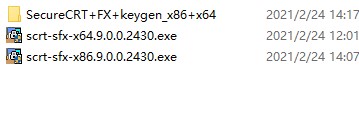
2、以64位为例,双击运行"scrt-sfx-x64.9.0.0.2430.exe"程序等待加载进行安装;

3、建议选complete完整安装,等待软件安装完成;
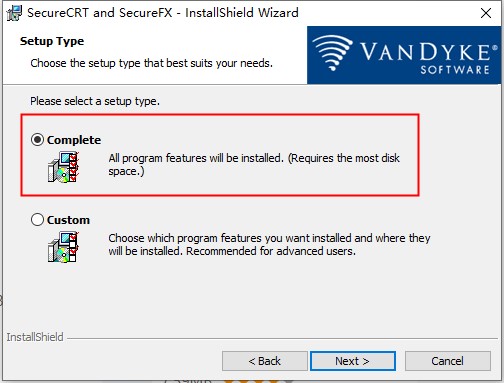
4、以右键管理员身份运行注册机keygen.exe,输入名称和公司,再点击generate生成激活码;
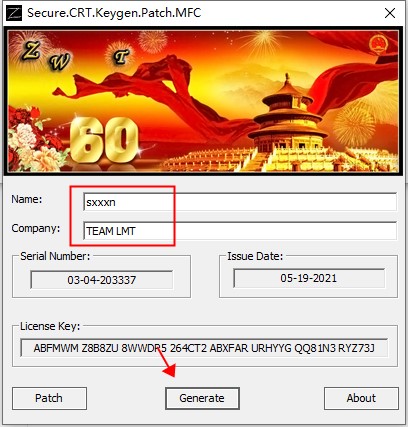
5、再点击Patch按钮,选择浏览安装目录打补丁;
默认路径【C:\Program Files\VanDyke Software\Clients】
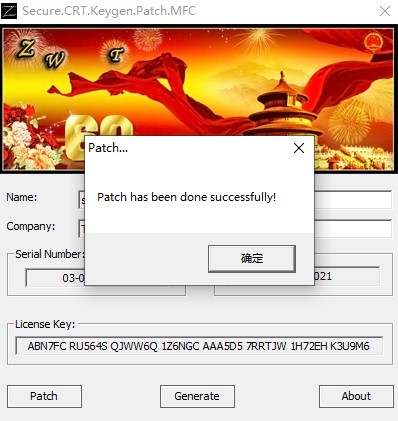
6、再运行软件,选择Enter License Data,点击下一步;
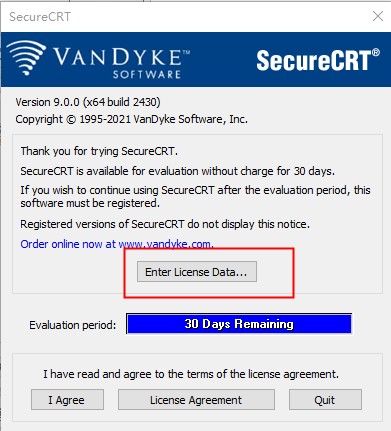
7、然后选择enter license manually,将注册机中的信息填入其中;
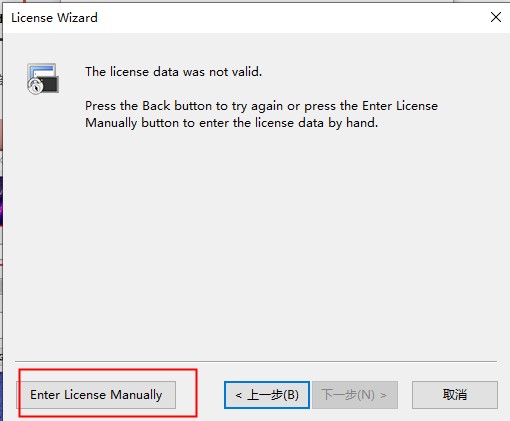
8、使用注册机里的注册信息复制粘贴到许可证配置界面激活即可;

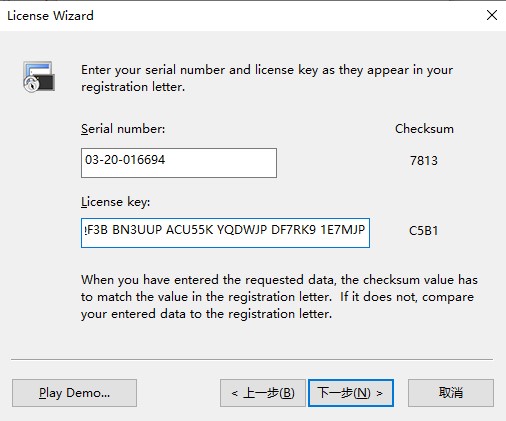
9、至此,软件成功激活,以上就是securecrt9.0破解版的安装教程,希望对用户有用。
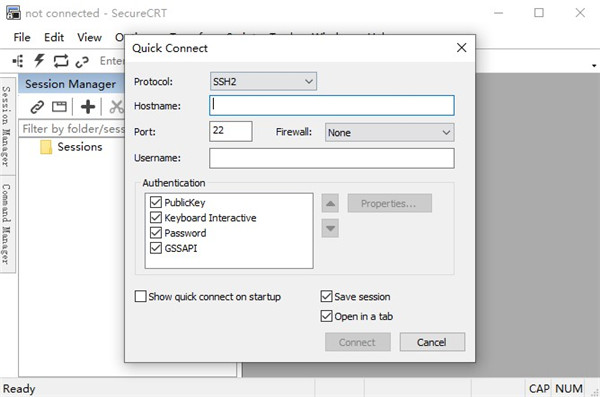
怎么连接虚拟机
1、首先打开虚拟机,点击左上角的编辑,再点击虚拟网络编辑器(已经进行虚拟网络编辑的忽略此步骤,直接进行第二步)
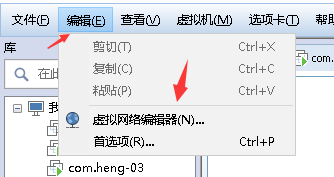
点击VMnet8网络,点击更改设置,此步骤需要管理员权限
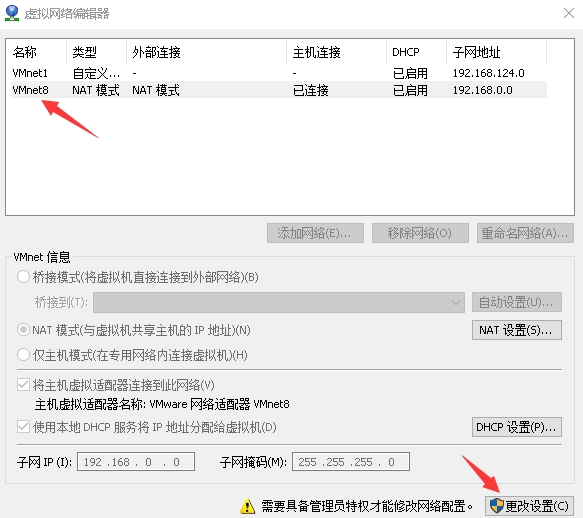
点击NAT模式,然后将下面两个勾选项都勾选上去,子网ip设置为192.168.0.0,子网ip最后一个字段必须填为0,填写子网掩码:255.255.255.0
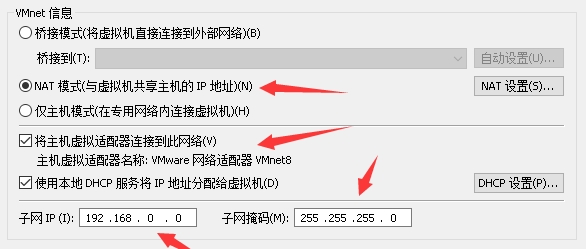
点击NAT设置,将网关设置为192.168.0.1,点击确定,再点击应用
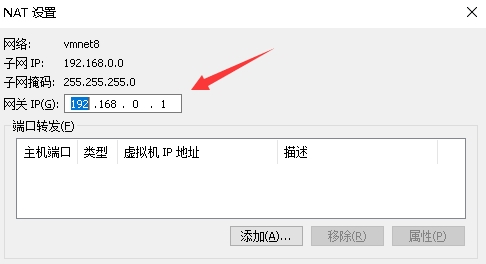
然后打开网络适配器,选择VMnet8,点击属性,再双击协议4
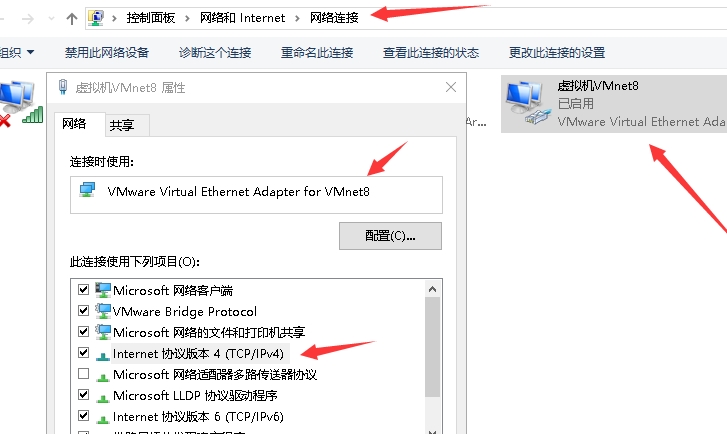
ip地址:192.168.0. 128(注意ip地址的范围),子网掩码:255.255.255.0,默认网关:192.168.0.1,DNS:192.168.0.1,填写完成后点击确定
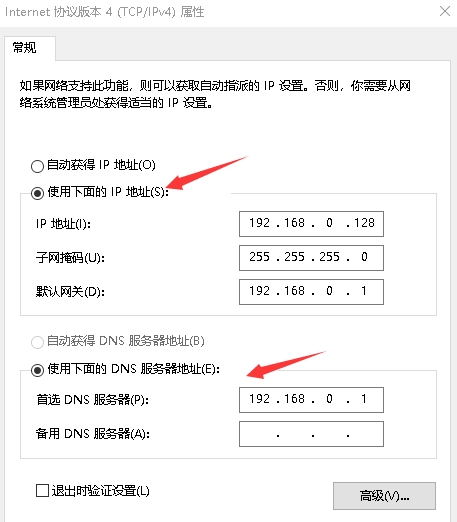
这样虚拟网络就配置完成啦(已经配置过的,忽略此步骤,直接进行第二步)!
2、打开虚拟机中的linux系统,输入service iptables stop命令关闭防火墙

3、输入chkconfig iptables off 命令可以永久关闭防火墙,该命令没有提示,没有报错即代表防火墙已经永久关闭

4、输入vi /etc/sysconfig/network-scripts/ifcfg-eth0进入网络配置页面,点击键盘上的insert进入修改模式,进行以下操作:
先将HWADDR与UUID两行用#注释
再修改:
ONBOOT=“yes”
BOOTPROTO=“none”
NM_CONTROLLED=“yes”
最后在最后一行添加:
IPADDR=192.168.0.125 (设置静态ip,可不写)
NETMASK=255.255.255.0 (与虚拟网络设置相同)
GATEWAY=192.168.0.1 (与虚拟网络设置相同)
DNSI=192.168.0.1 (与虚拟网络设置相同)
输入后按esc,然后输入:wq进行保存 (注意:填写的GATEWAY(网关)和DNSI要一致,GATEWAY(网关)和DNSI要与虚拟网络编辑器里VMnet8里的网络设置一致)
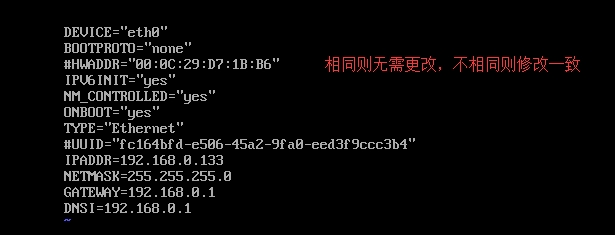
然后输入service network restart命令重启网卡
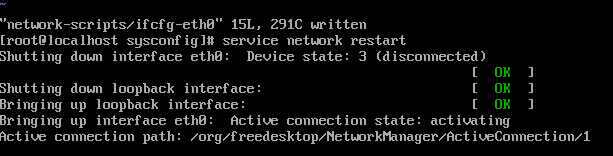
5、输入ifconfig命令查看当前linux系统的ip
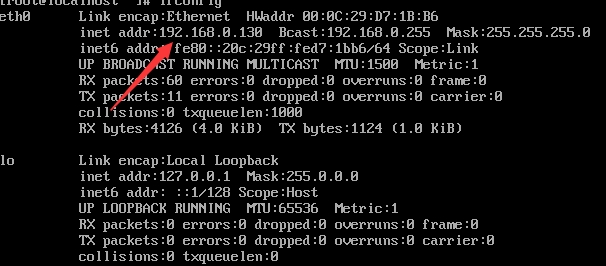
6、打开SecureCRT,点击文件,再点击连接(连接过程需要保持linux处于开机状态,否则会连接失败)

右键点击Sessions,再点击新建会话
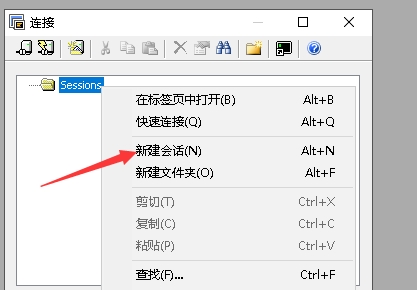
SecureCRT协议不需要修改,直接点击下一步
主机名填写在Linux中查看到的IP地址,端口和防火墙均不需要修改,用户名可不填,填写完成后单击下一步
SecureFX协议不需要修改,直接单击下一步
会话名称可自行填写,描述可忽略不填,填写完成单击完成
最后选中创建好的会话窗口单击连接,输入用户名和密码即可连接成功
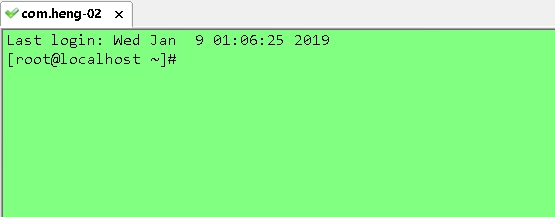
导出文件到本地
1、需要上传或者下载,需要使用rz和sz命令。如果linux上没有这两个命令工具,则需要先安装。可以使用yum安装。运行命令yum install lrzsz。
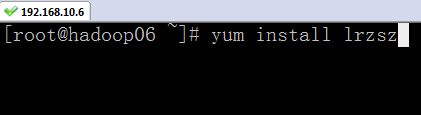
2、安装完成后就可以使用rz命令上传本地的文件到linux平台。运行rz命令,会弹出选择文件的对话框。

3、选择需要上传的文件所在的文件夹,然后点击文件。然后再点击添加按钮,“发送的文件”框中就会显示需要上传的文件。点击确定按钮,就能完成上传。
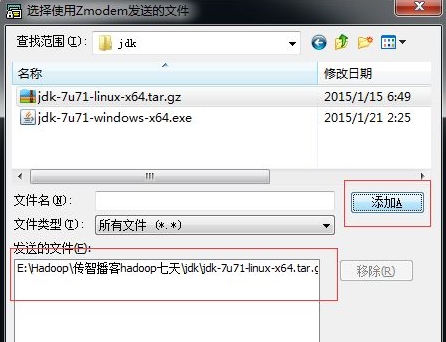
4、如果需要下载linux上的文件,使用sz命令。sz加上文件完整路径,比如:sz install.log。这样就下载到了本地一个默认的文件夹。
5、使用sz上传的时候,选择框会事先打开在是一个默认的目录。使用sz下载时,也会下载到一个默认目录。这个默认目录时可以设置的。
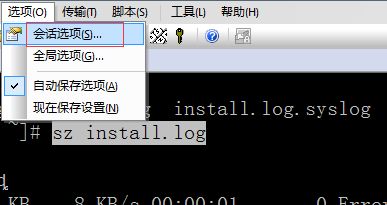
6、需要设置上传和下载的默认目录,点击SecureCRT的菜单栏中的 选项=》会话选项。打开会话选项对话框,点击分类中的 终端=》X/Y/Zmodem。
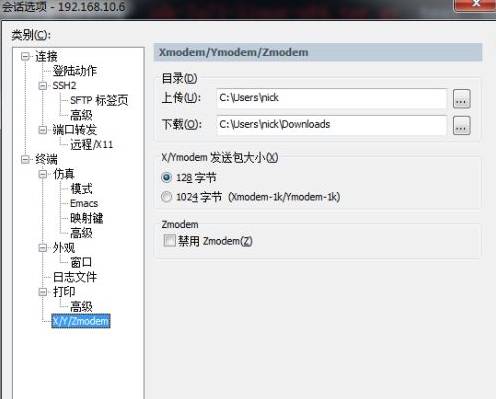
7、在对话框的右边有设置目录,这个就是上传和下载的默认的目录。修改成需要的目录后,点击确定即可。
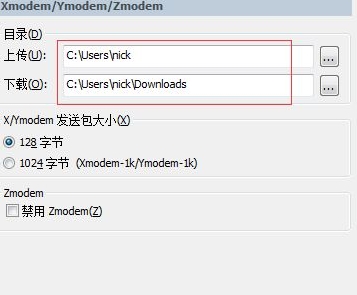
怎么调整字体大小
1、在菜单栏中找到选项里边的全局选项
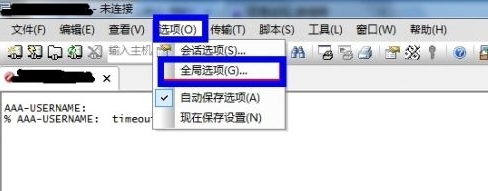
2、在常规下边找到默认回话,再找到编辑默认设置并点击
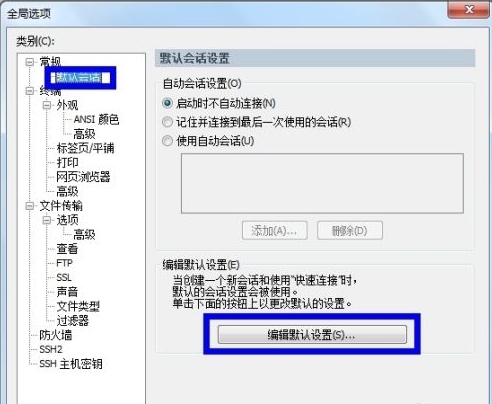
3、如图所示更改背景和字体
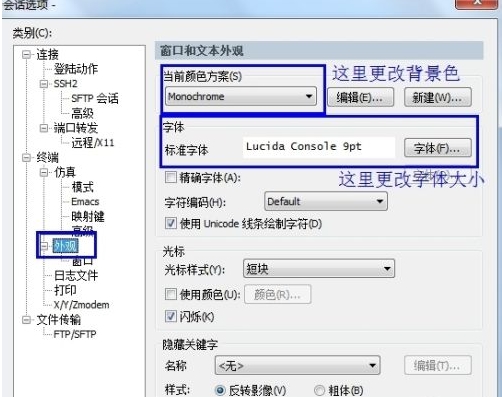
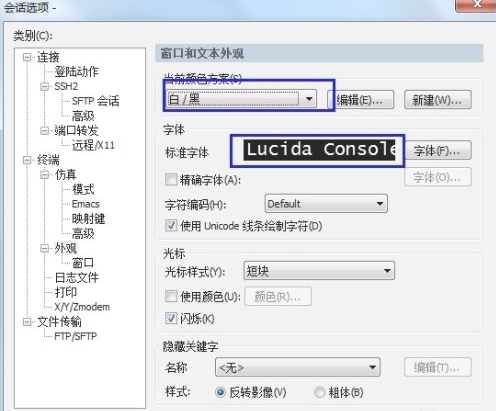
4、点击变更所有会话,重新启动SecureCRT即可,这样每次启动后背景就变为黑色的了
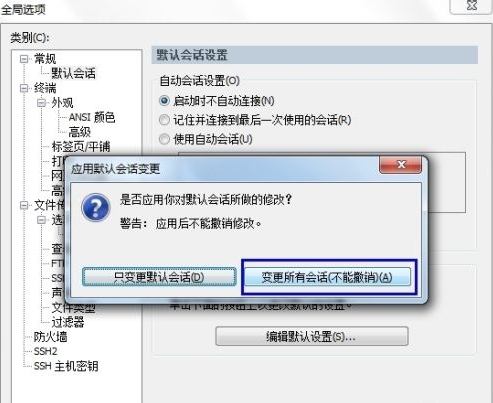
新功能
1、RDP支持(仅Windows)
通过在选项卡或图块中连接RDP会话来巩固SecureCRT中的网络连接。
2、“便签本”选项卡(仅Windows)
使用“便签本”选项卡或图块可编写注释或复制和粘贴配置命令或其他文本,而无需打开单独的编辑器。便签本的内容可以保存到文件中。
3、脚本编辑器选项卡(仅Windows)
通过使用新的内置脚本编辑器和语法突出显示来创建和修改本地脚本,以节省时间。可以在选项卡或图块中编辑脚本,然后在其他选项卡或图块中运行。
4、命令管理器(Mac和Linux)
对命令管理器的支持已添加到Mac和Linux(仅以前是Windows)中,该命令允许在文件夹中保存和组织命令。可以保存的命令包括:发送字符串,执行菜单功能,运行脚本和运行本地应用程序。可以将按钮栏(包括按钮栏上的按钮)复制到命令管理器中,反之亦然。
5、对Python 3的
支持通过外部模块提供了Python 3支持,从而允许在SecureCRT脚本中使用Python 3库。对于Windows,支持Python 2和Python 3。对于Mac,Ubuntu Linux和Red Hat Enterprise Linux 8,仅支持Python 3。红帽企业版Linux 7仅支持Python 2。
6、可自定义的状态栏
在状态栏上仅按所需顺序显示所需的项目。新项目包括日志文件名和本地系统时间。
7、状态栏的其他附加功能
在进行选择时,状态栏中会显示当前选择的行数。全局选项允许状态栏以全屏模式显示。
8、将密钥预加载到代理中
通过指定在SecureCRT启动时将哪些密钥加载到SSH2代理中来节省时间。SecureFX 9.0也支持此功能,从而简化了使用SecureCRT + SecureFX捆绑软件时的步骤。
9、会话管理器增强功能
使用通配符“ *”和“?”可以更快地查找会话。在会话管理器过滤器框中。
10、在选定文本上进行Google搜索
选择会话中的文本(例如错误号),并让SecureCRT启动Web浏览器以对选定文本进行Google搜索。
11、多行粘贴
一个选项允许指定行数,从而对显示“粘贴确认”对话框的时间提供了额外的控制。同样,可以为粘贴操作覆盖线路发送延迟值。
12、指定和排序主机密钥算法(SSH2)
现在可以从“会话选项”对话框中指定和排序主机密钥算法。
13、Xterm转义序列选项
添加了一个选项,该选项允许Xterm转义序列复制到剪贴板(OSC 52)。
14、算法支持
SecureCRT现在支持rsa-sha2-256和rsa-sha2-512公钥算法。
相关版本
装机必备软件















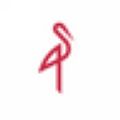
















网友评论